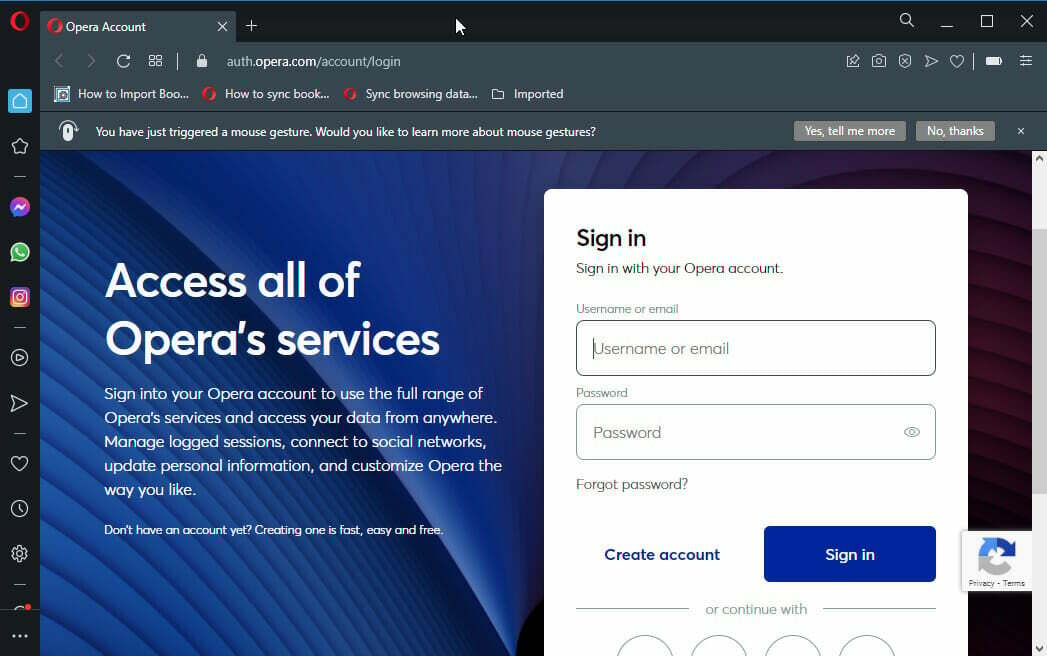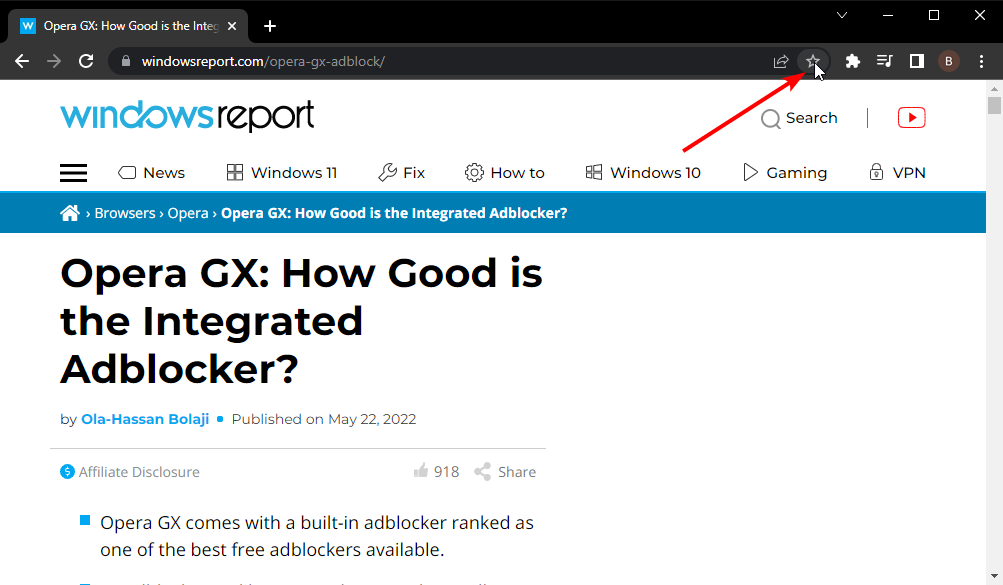- Las actualizaciones del navegador o los problemas de sincronización podrían provocar la desaparición de sus marcadores de Chrome.
- Puede recuperar los marcadores que faltan desde la carpeta de su navegador en el disco duro.
- Otra forma rápida de recuperar sus enlaces favoritos es restaurarlos desde un archivo previamente respaldado.
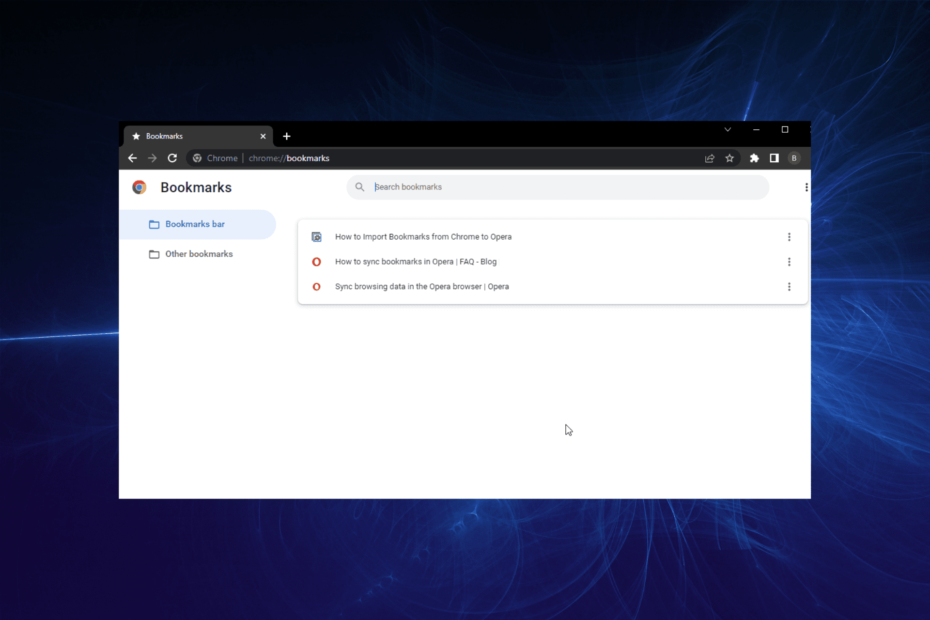
- Fácil migración: use el asistente de Opera para transferir datos existentes, como marcadores, contraseñas, etc.
- Optimice el uso de recursos: su memoria RAM se usa de manera más eficiente que Chrome
- Privacidad mejorada: VPN gratuita e ilimitada integrada
- Sin anuncios: el bloqueador de anuncios incorporado acelera la carga de páginas y protege contra la minería de datos
- Descargar Ópera
Los marcadores de Chrome ayudan a mejorar su experiencia de navegación. Almacenan sitios esenciales y le permiten acceder a ellos fácilmente.
Sin embargo, los usuarios comienzan a quejarse de que los marcadores de Chrome desaparecieron en la PC. Esto puede deberse a una serie de factores, desde errores del usuario hasta fallos del navegador.
Afortunadamente, puede resolver este problema rápidamente, al igual que otros Problemas con los marcadores de Chrome.
Esta guía contiene cinco soluciones simples pero efectivas para ayudarlo a restaurar sus enlaces perdidos favoritos. Independientemente de la causa, tenemos una solución para usted.
¿Dónde se almacenan los marcadores de Google Chrome?
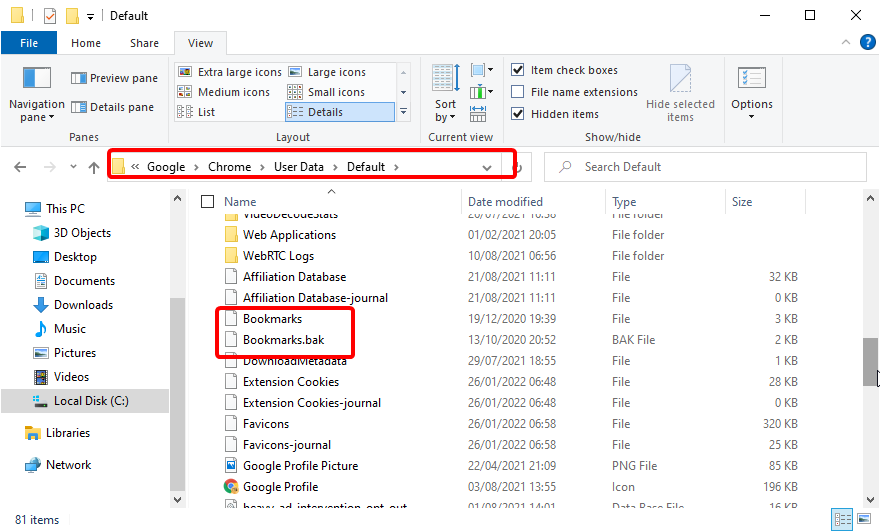
Los marcadores de Chrome se almacenan en una carpeta creada para su navegador. Para ubicar esta carpeta en Windows, abra el Explorador de archivos y siga la ruta a continuación: C:\Usuarios\nombre de usuario\AppData\Local\Google\Chrome\User Data\Default
Tenga en cuenta que el nombre de usuario en la ruta está el nombre de su perfil en su PC.
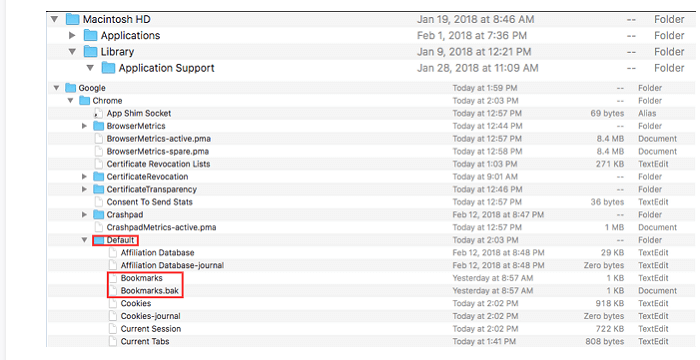
En Mac, abra la aplicación Finder y siga la ruta a continuación: Macintosh\Usuarios/nombre de usuario\Biblioteca\Soporte de aplicaciones\Google Chrome\Predeterminado
los nombre de usuario en la ruta debe reemplazarse con su nombre de perfil.
¿Adónde fueron a parar mis marcadores de Chrome?
Si sus marcadores de Chrome desaparecen, es probable que estén en algún lugar de su PC. A continuación se presentan algunas de las razones por las que no puede encontrarlos en su navegador:
- Eliminación accidental: es posible que usted mismo elimine por error sus marcadores de Chrome. En este caso, debe presionar rápidamente el Control + Z teclas para deshacer la acción.
- La barra de marcadores de Chrome desapareció: a veces, la barra de marcadores de Chrome que falta y no desaparecen sus favoritos. Puede restaurar la barra presionando Control + Cambio + B teclas en Windows y Dominio + Cambio + B en Mac para restaurarlo.
- Actualización del navegador.
- Desactive la sincronización mientras el perfil está en uso.
Consejo de experto: Algunos problemas de la PC son difíciles de abordar, especialmente cuando se trata de repositorios dañados o archivos de Windows faltantes. Si tiene problemas para corregir un error, es posible que su sistema esté parcialmente dañado. Recomendamos instalar Restoro, una herramienta que escaneará su máquina e identificará cuál es la falla.
haga clic aquí para descargar y empezar a reparar.
🖊️ ¡Consejo rapido!
Si no desea lidiar con tales problemas en el futuro, use un navegador más estable como Opera. Incluso puede importar todos sus marcadores y configuraciones de Chrome.
A menudo se actualiza y tiene una interfaz moderna, con acceso rápido a las plataformas de redes sociales. Opera también incluye un bloqueador de anuncios, una VPN y más.
⇒Obtener ópera
¿Cómo recupero mis marcadores en Google Chrome?
1. Usar la carpeta de Chrome
- Abra el Explorador de archivos y siga la ruta a continuación:
C:\Usuarios\nombre de usuario\AppData\Local\Google\Chrome\User Data\Default - Localice el nombre de los archivos Marcadores y Bookmarks.bak. La opción Marcadores es el archivo predeterminado que Chrome utiliza actualmente, mientras que bookmarks.bak es la copia de seguridad más reciente.
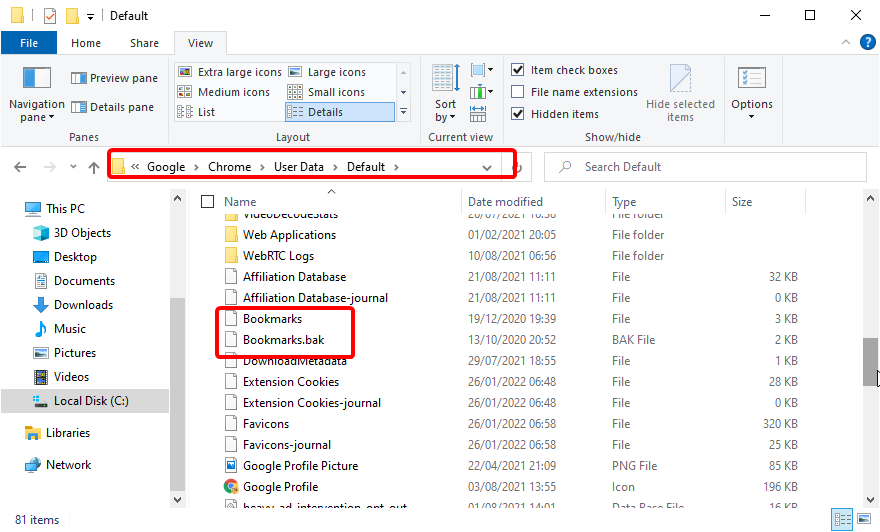
- Cierra todas las ventanas de Chrome.
- Renombrar el marcadores archivo a un nombre diferente como marcadores.fuera.
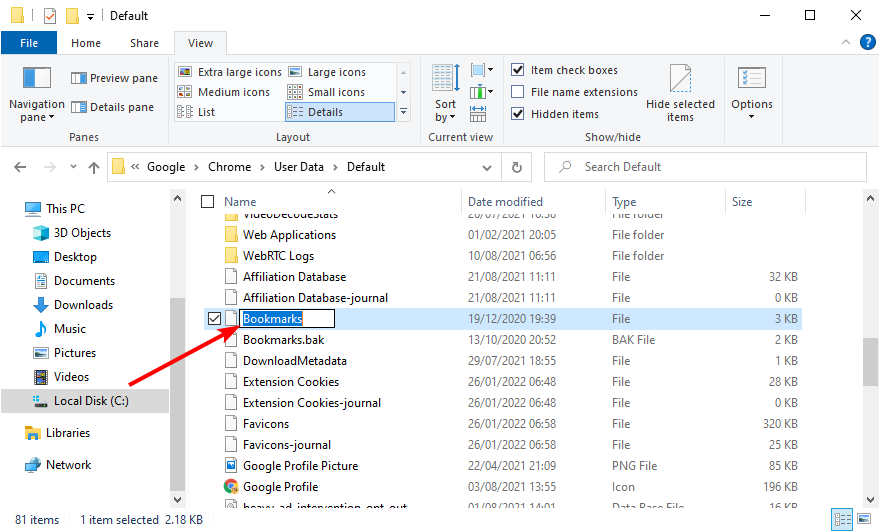
- Renombrar el marcadores.bak a Marcadores. El objetivo es configurarlo como predeterminado para Chrome.
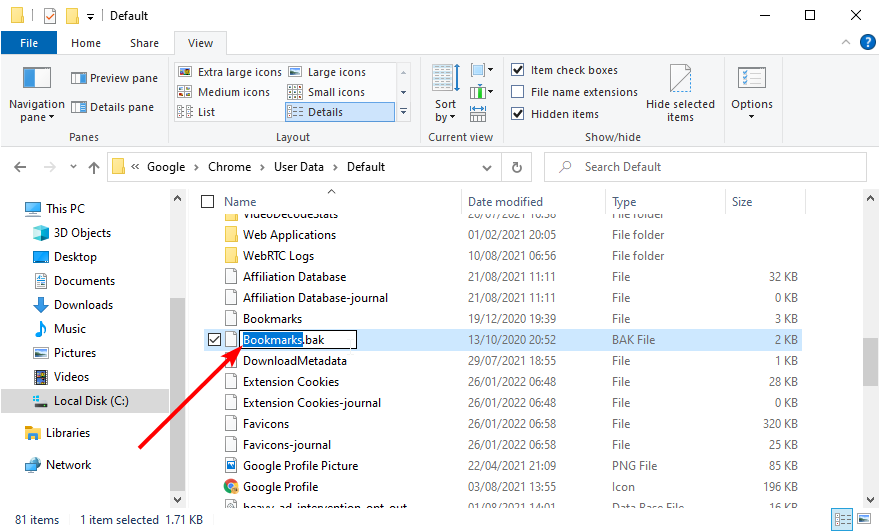
- Ahora, reinicie Chrome.
Esta solución genérica es efectiva para los marcadores de Chrome que desaparecieron después de problemas de sincronización, actualización o reinicio en Windows y Mac.
También puedes usar un Recuperación de marcadores de Chrome herramienta para esta solución en Windows. Una vez más, las instrucciones se han detallado en el sitio web.
2. Recuperar de un archivo previamente respaldado
- Abra Chrome y haga clic en el botón de menú (tres puntos verticales) en la esquina superior derecha.
- Haga clic en el Marcadores opción.
- Seleccione Importar marcadores y configuraciones.
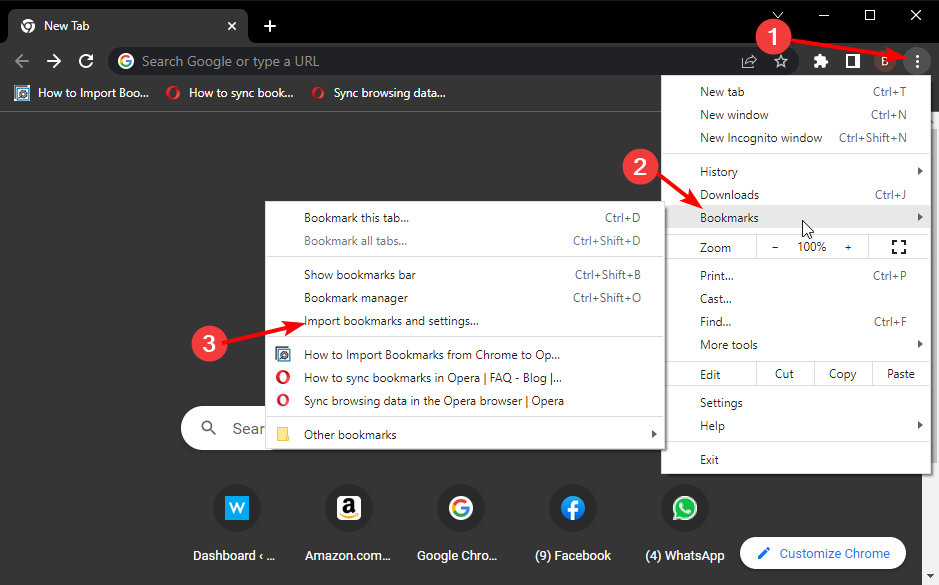
- Marque la casilla de verificación para Favoritos/Marcadores.
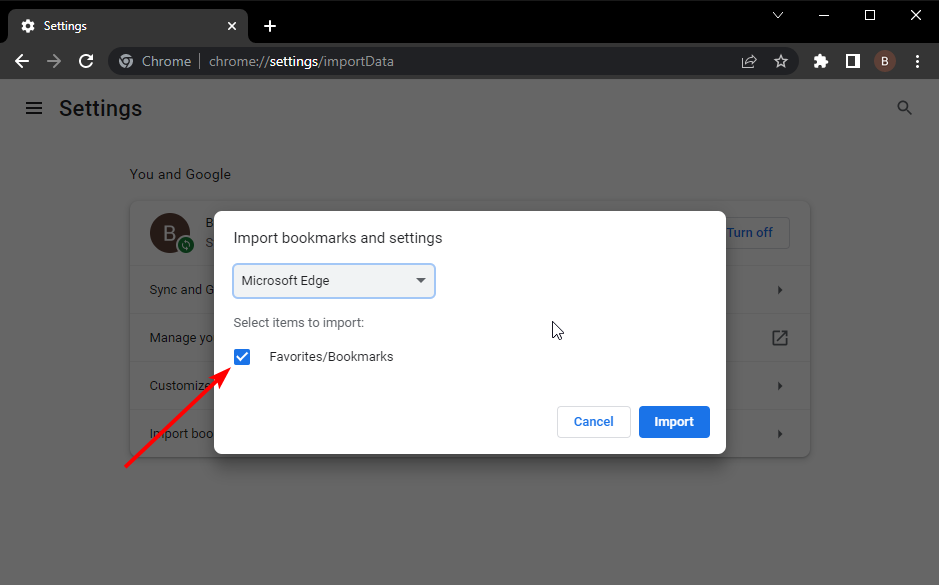
- Haga clic en el menú desplegable en la parte superior y seleccione Archivo HTML de marcadores.
- Haga clic en el Elija el archivo botón.
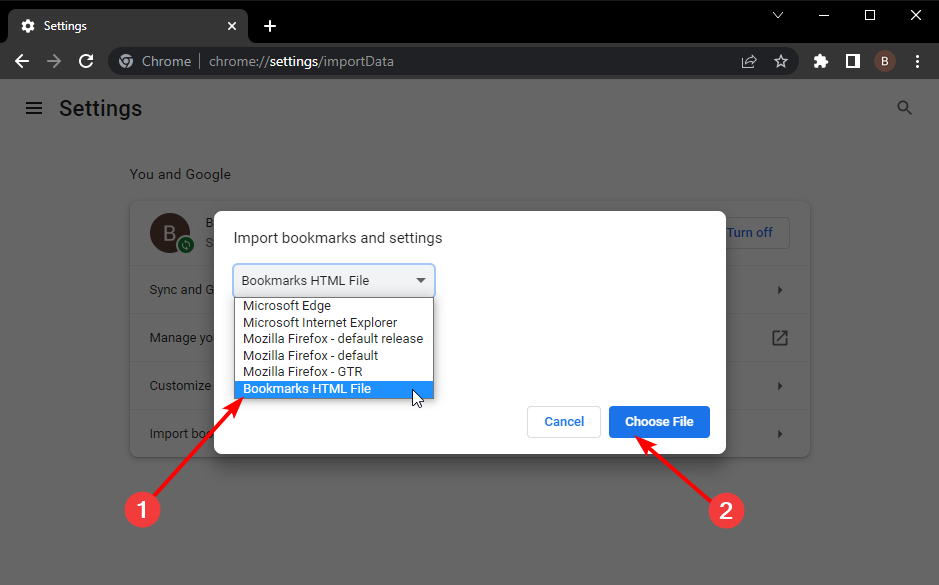
- Seleccione el archivo de marcadores del que hizo una copia de seguridad en formato HTML en el pasado y haga clic en el botón Abierto botón.
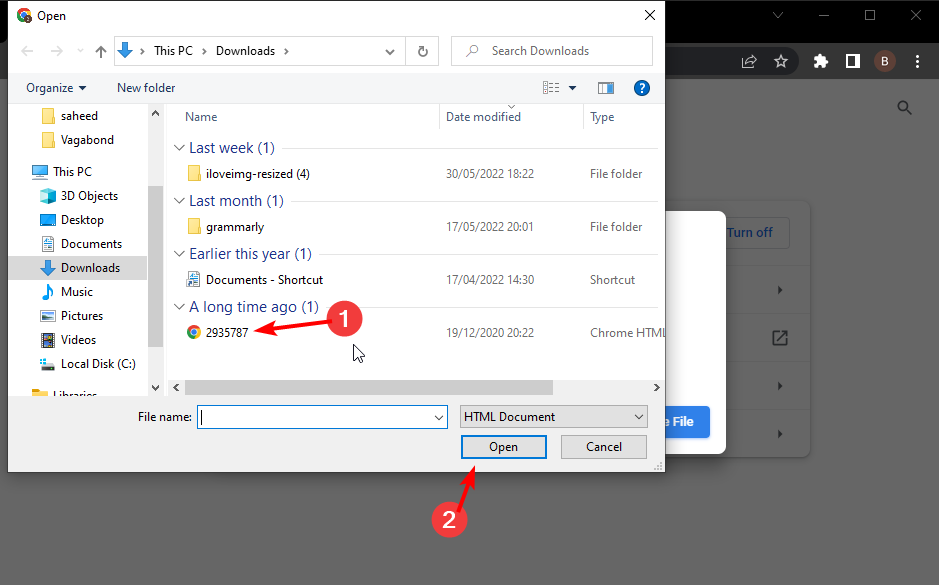
- Haga clic en el Hecho botón cuando se le solicite que Tus marcadores y configuraciones están listos.
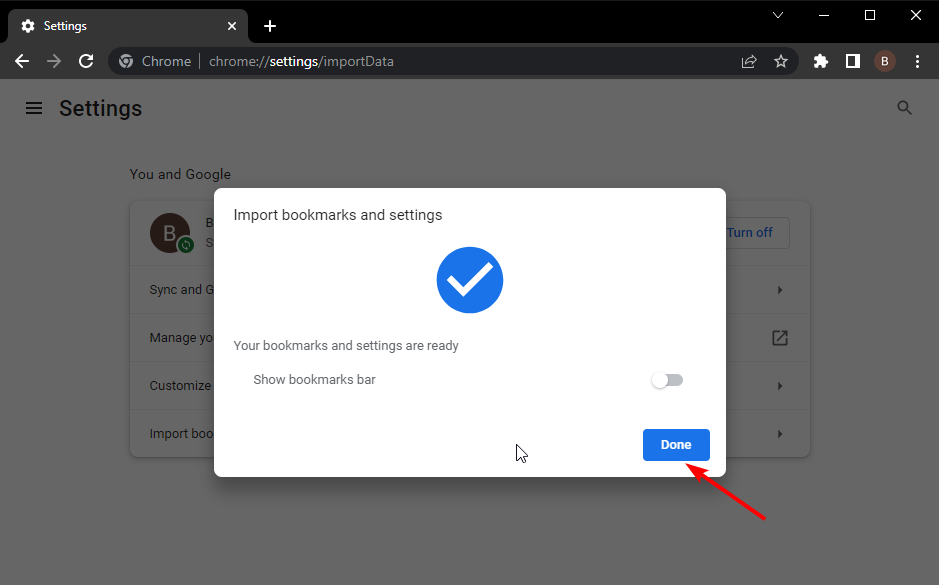
Esta solución solo funciona si ha realizado una copia de seguridad de sus favoritos en una carpeta en el pasado. Es especialmente efectivo si sus marcadores de Chrome desaparecen después de una actualización o sincronización.
3. Importar marcadores de otros navegadores
- Abra Chrome y haga clic en el botón de menú.
- Selecciona el Marcadores opción seguida de Importar marcadores y configuraciones.
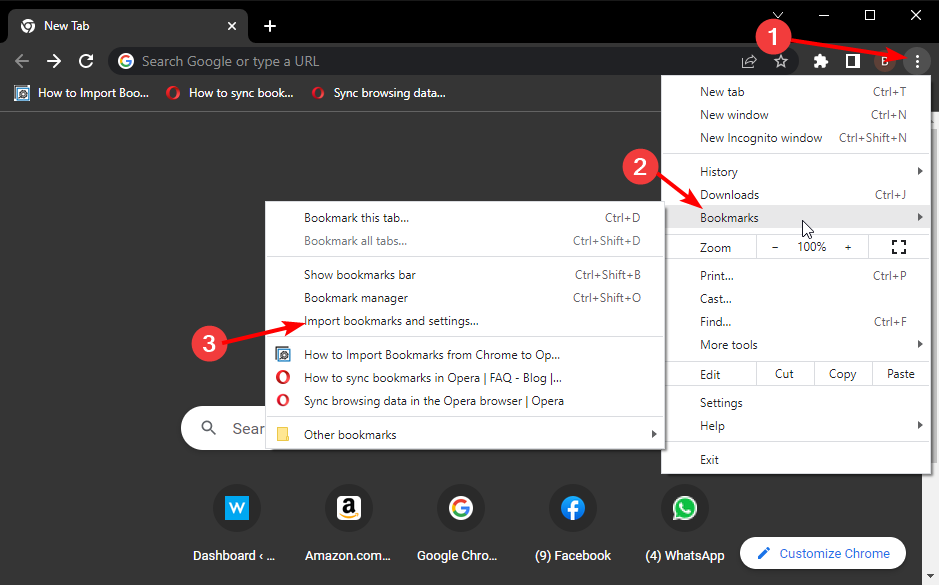
- Haga clic en el menú desplegable en la parte superior y seleccione el navegador desde el que importar. Usaremos Mozilla Firefox como ejemplo aquí.
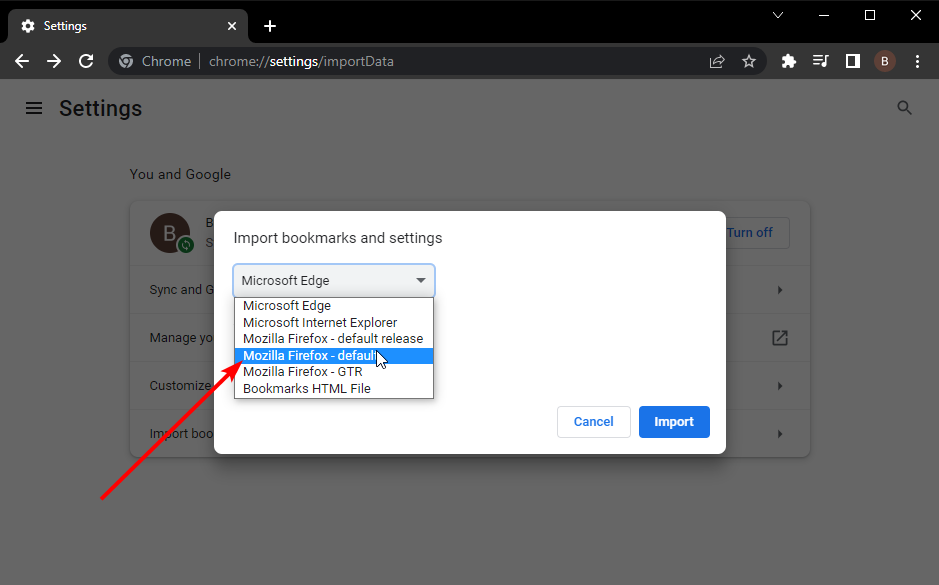
- Marque la casilla para Favoritos/Marcadores.
- Haga clic en el Importar botón.
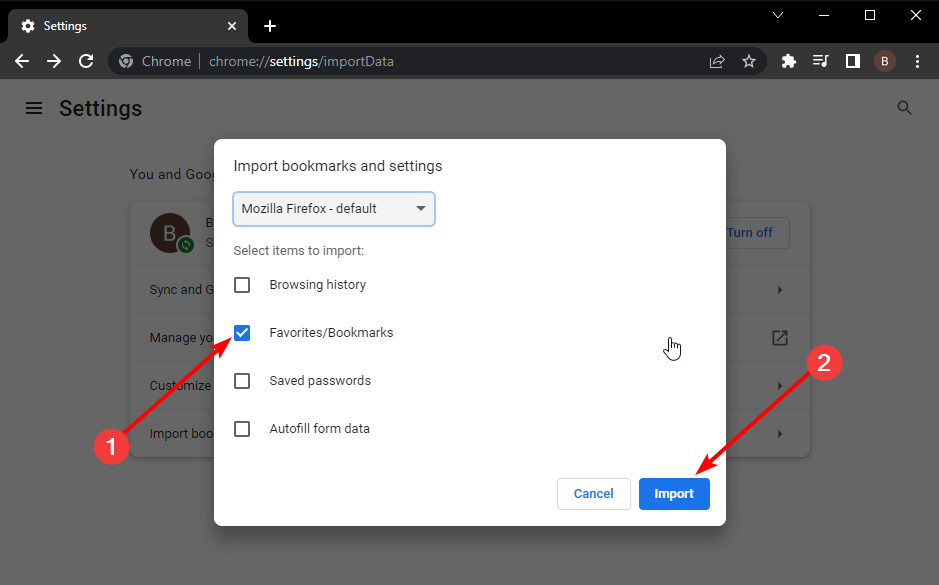
- Haga clic en el Hecho botón cuando se le solicite.
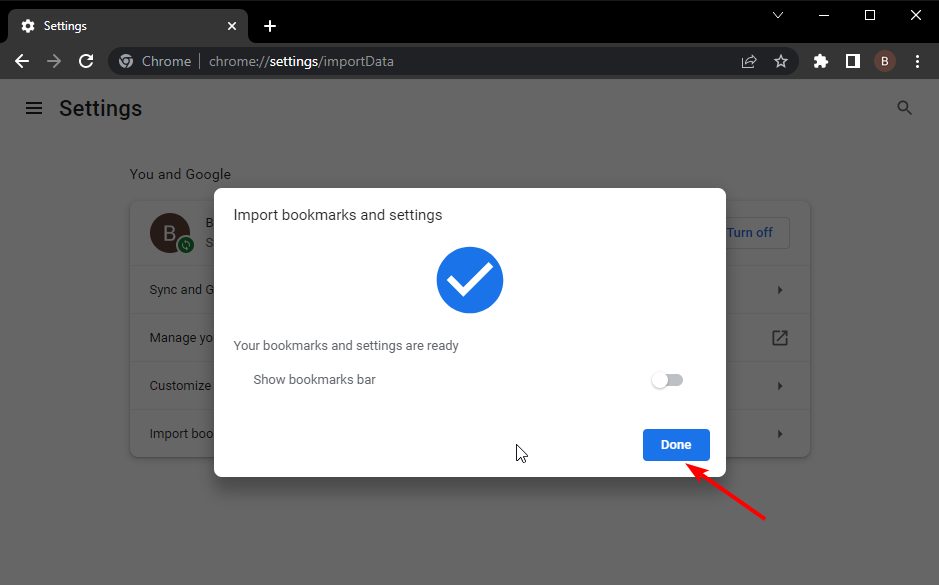
Esta solución funciona para todos los marcadores de Chrome desaparecidos, como después de la actualización, el reinicio o la sincronización. La única advertencia es que debe haber exportado los marcadores a otro navegador antes de que desaparezcan.
- Aquí se explica cómo exportar marcadores de Chrome a Opera
- Cómo importar marcadores de Mozilla Firefox a Google Chrome
- Las 5 mejores extensiones de administrador de marcadores [Chrome, Firefox]
4. Restaurar desde el historial de navegación
- Inicie Chrome y haga clic en el botón de menú.
- Selecciona el Historia opción.
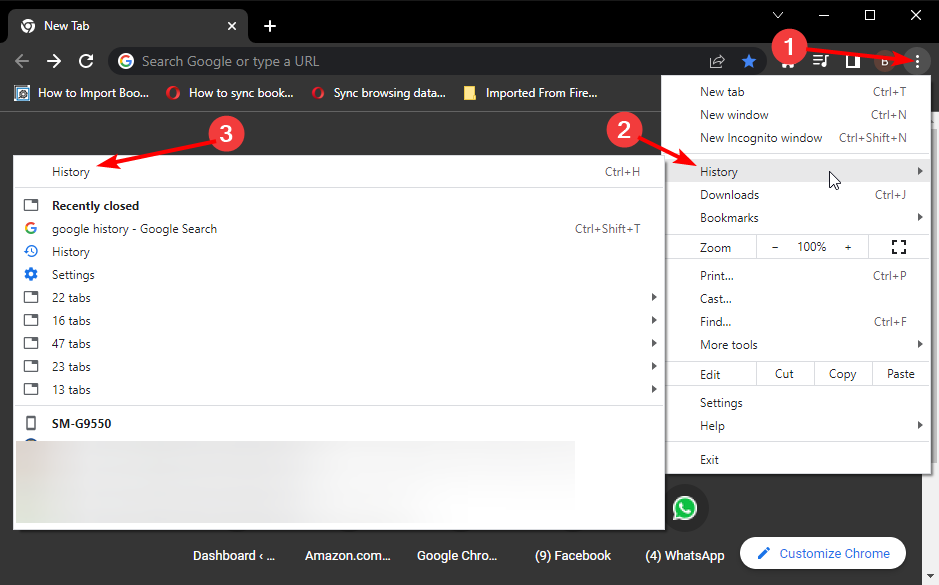
- Haga clic en el Historia opción en la parte superior para abrir todo el historial de navegación.
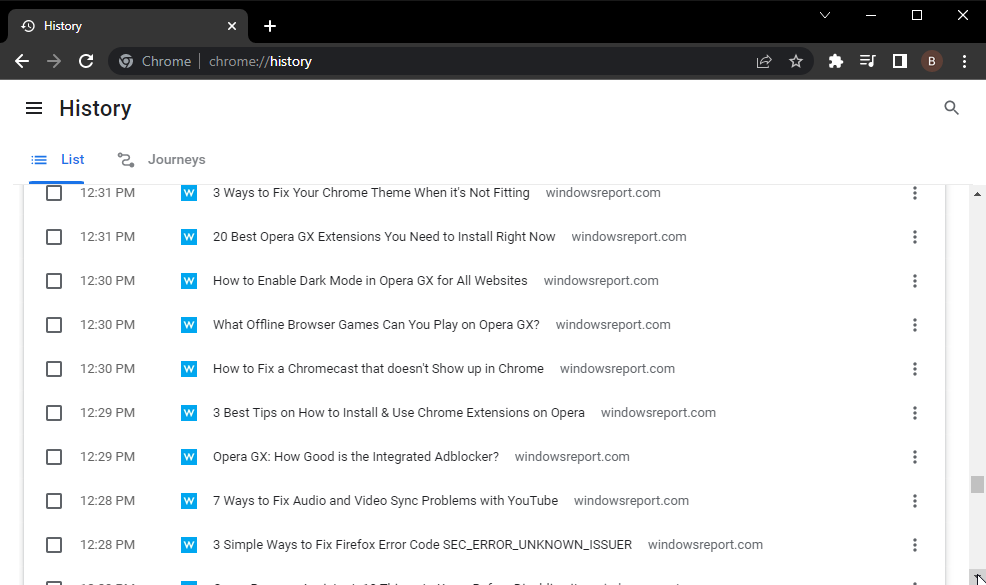
- Ahora, seleccione los enlaces que ha marcado para abrirlos.
- Haga clic en el icono de estrella en la barra de direcciones para volver a agregarlo a los favoritos.
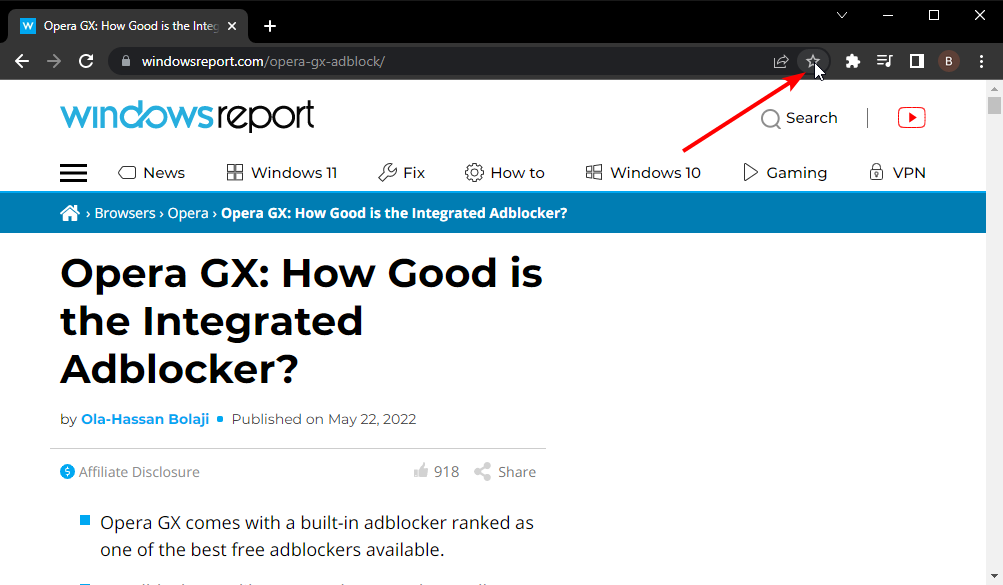
5. Recuperar marcadores con Google Activity
- Abre Chrome y escribe mi actividad de google en la barra de direcciones.
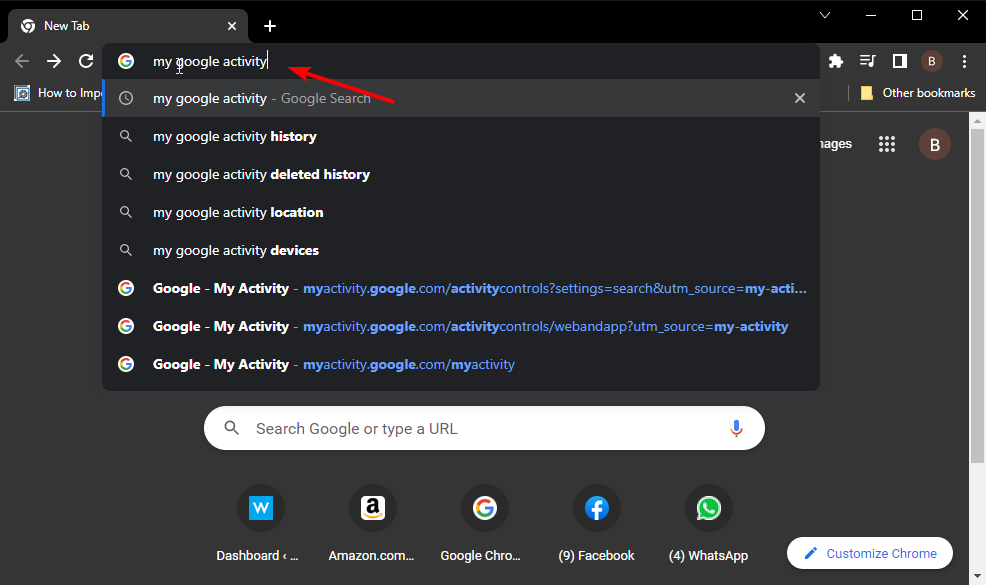
- Haga clic en el Bienvenido a Mi Actividad opción.
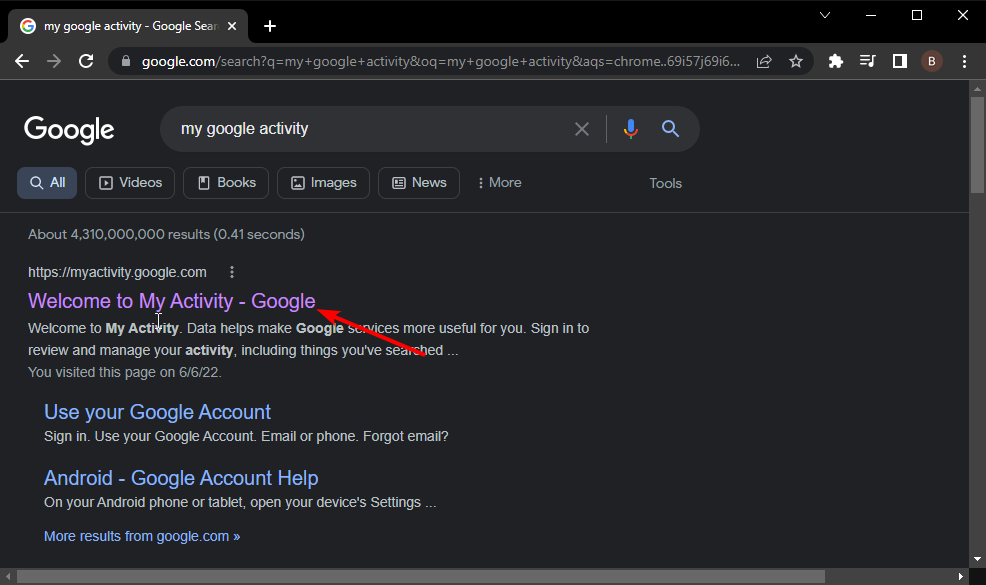
- Desplácese hacia abajo en la página para ubicar el enlace a los sitios que marcó. Luego, haga clic en ellos para abrirlos nuevamente.
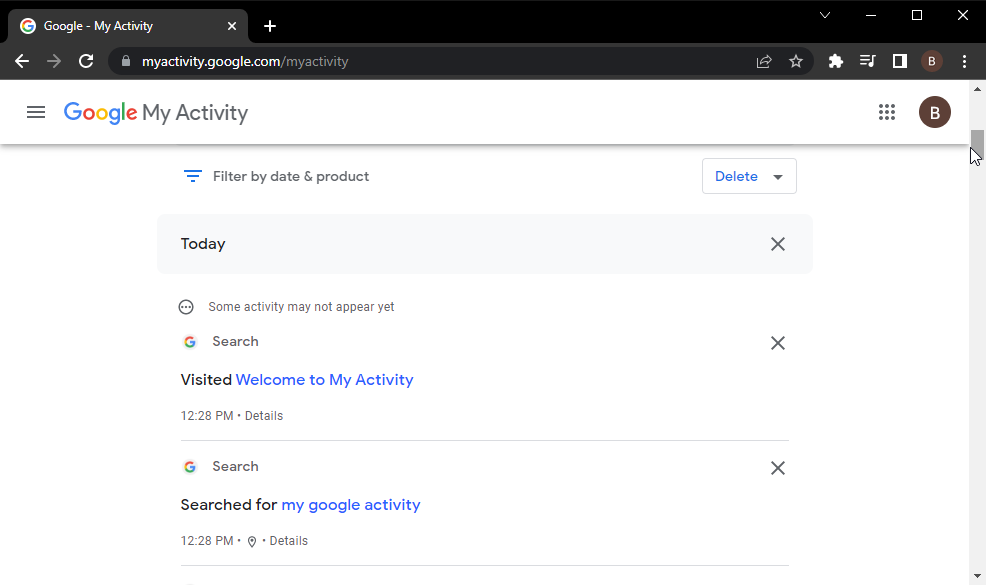
En caso de que haya borrado el historial de su navegador, puede recuperar los marcadores de Chrome que faltan a través de Google. Pero debe haber iniciado sesión en su cuenta de Google, Chrome y habilitado la configuración de sincronización del historial antes de que desaparezcan los enlaces.
Hemos llegado al final de esta guía detallada sobre cómo recuperar sus marcadores de Chrome después de que desaparecieron. Las correcciones proporcionadas son principalmente generales y funcionan tanto para Mac como para Windows.
Si Chrome no está sincronizando marcadores, contraseñasy otra información en su PC, puede consultar nuestra guía sobre cómo solucionarlo.
Háganos saber la solución que lo ayudó a restaurar sus marcadores de Chrome en la sección de comentarios a continuación.
 ¿Sigues teniendo problemas?Solucionarlos con esta herramienta:
¿Sigues teniendo problemas?Solucionarlos con esta herramienta:
- Descarga esta herramienta de reparación de PC calificado como Excelente en TrustPilot.com (la descarga comienza en esta página).
- Hacer clic Iniciar escaneo para encontrar problemas de Windows que podrían estar causando problemas en la PC.
- Hacer clic Repara todo para solucionar problemas con tecnologías patentadas (Descuento exclusivo para nuestros lectores).
Restoro ha sido descargado por 0 lectores este mes.